轻松掌握腾讯文档表格行高列宽调整秘籍
在日常的工作和学习中,我们经常会用到腾讯文档来创建和编辑表格,而表格的行高和列宽的调整,是让表格更美观、更易读的关键操作,就让我为您详细介绍腾讯文档表格调整行高和列宽的方法。
想象一下,您正在制作一份课程表,或者是一个项目进度表,表格中的内容有的很多,有的很少,如果行高和列宽不合适,整个表格就会显得杂乱无章,阅读起来也会十分费劲,掌握好调整行高和列宽的技巧,能让您的表格瞬间变得清晰、整洁。
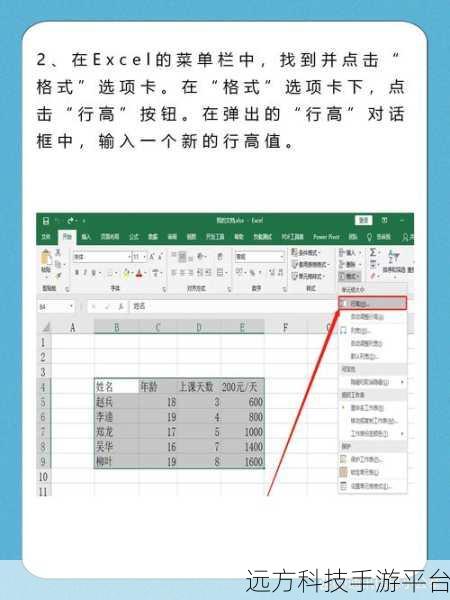
我们来看看调整列宽的方法,您可以将鼠标指针移动到列与列之间的分隔线上,当鼠标指针变成双向箭头时,按住鼠标左键并向左或向右拖动,就可以轻松地改变列宽了,如果您想要精确地设置列宽,只需要右键单击列标,在弹出的菜单中选择“列宽”选项,然后输入您想要的列宽数值即可。
接下来是调整行高,同样地,将鼠标指针移动到行与行之间的分隔线上,当鼠标指针变成双向箭头时,按住鼠标左键并向上或向下拖动,就能调整行高,如果您想要精确设置行高,也是右键单击行标,选择“行高”选项,输入具体的数值。
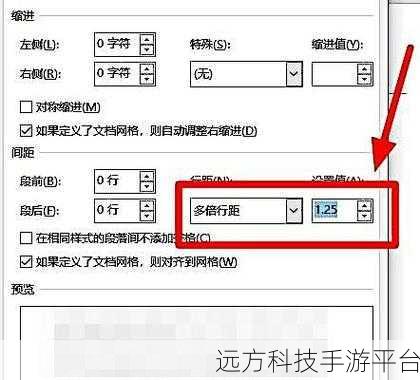
为了让您更直观地理解,我们来玩一个小游戏,假设您正在创建一个购物清单的表格,第一列是商品名称,第二列是价格,第三列是数量,商品名称这一列的内容比较长,您需要将这一列的列宽调整得更宽一些,您可以按照刚刚说的方法,将鼠标指针移动到第一列和第二列之间的分隔线上,然后拖动鼠标,直到您觉得商品名称能够完整显示为止。
再比如,您在表格中输入了一段较长的文字描述,但是行高太矮,导致文字显示不全,这时候,您就可以把鼠标指针放在这一行和上一行之间的分隔线上,然后向下拖动,增加行高,让文字能够完整显示。
问答环节:
1、问:在腾讯文档中,调整行高和列宽有没有快捷键?
答:目前腾讯文档调整行高和列宽没有特定的快捷键,主要通过鼠标操作来完成。
2、问:如果我调整错了行高和列宽,能撤销吗?
答:腾讯文档提供了撤销操作的功能,您可以使用快捷键 Ctrl + Z 来撤销上一步的操作,包括行高和列宽的调整。
3、问:我能同时调整多行或多列的行高和列宽吗?
答:可以的,您可以先选中多行或多列,然后按照上述方法进行调整,选中的多行或多列的行高和列宽会同时发生变化。
希望通过以上的介绍和小游戏,您已经熟练掌握了腾讯文档表格调整行高和列宽的方法,快去试试吧,让您的表格更加完美!